レンタルサーバーのWADAX 【共用サーバー】マニュアル 現プラン Outlook2007メール設定方法について
Microsoft Officeに付属の「Microsoft Outlook 2007」の設定です。
WADAXサーバーよりメールを送受信するための設定方法をご説明致します。
設定はWADAXサーバーを利用してメールを送受信する為の内容になりますので、
細かい動作の設定やメールの振り分けなどは、別途所定のマニュアルをご参照下さい。
メールアカウント設定
1.Microsoft Outlook 2007を起動します
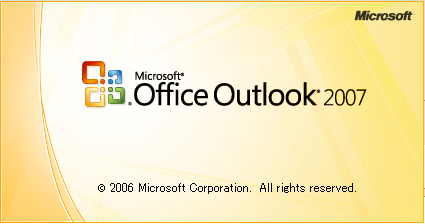
2. [ツール]−[アカウント設定]をクリックします
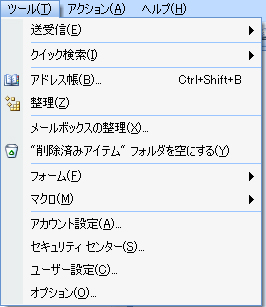
3.【電子メール】タブの[新規]をクリックします
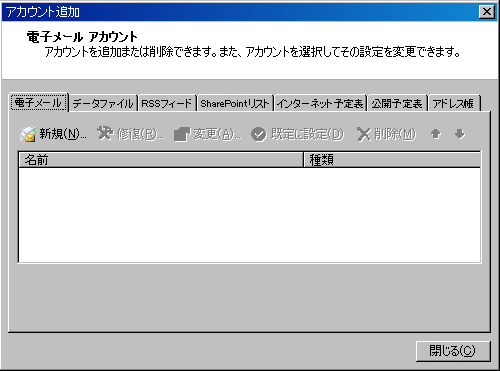
4.[サーバー設定または追加のサーバーの種類を手動で構成する]にチェックを入れ[次へ]をクリックします
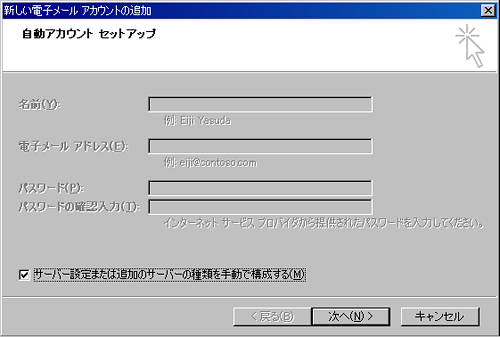
5.[インターネット電子メール]を選択し、[次へ]をクリックします
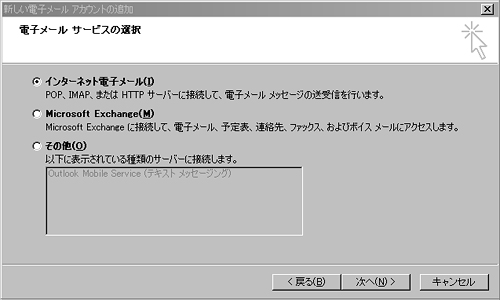
6.【インターネット電子メール設定】の各項目を入力します
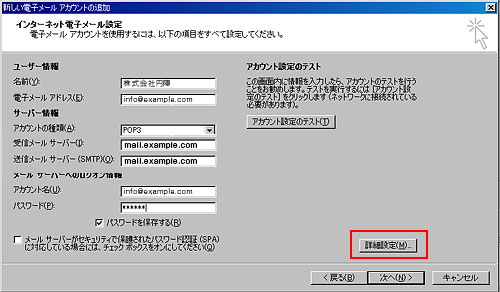
| ユーザー情報 | |
| 名前 | :任意の名前(相手の方に表示させるお名前) |
| 電子メールアドレス | :お客様のメールアドレス(お客様によって内容が異なります。 |
| サーバー情報 | ||
| 受信メールサーバー | :mail.example.com | |
| 送信メールサーバー | :mail.example.com | |
| ※ example.comの部分はお客様によって異なります。 「mail.」の後ろをお客様のメールアドレスの@マークより後ろ(@マークは含まない)に書き換えてください。 |
||
| メールサーバーへのログオン情報 | |
| アカウント名 | :お客様のメールアドレス(お客様によって内容が異なります。 |
| パスワード | :上記メールアドレス作成時に作成されたパスワード |
| パスワードを保存する | :任意でチェック下さい |
7.[詳細設定]をクリックし、[送信サーバー]タブを選択します
[送信サーバーは認証が必要]にチェックを入れ、[OK]をクリックします。
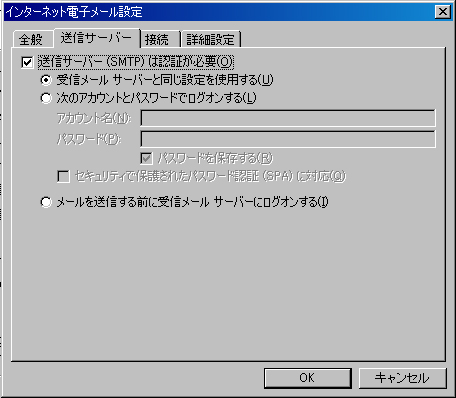
8.[アカウント設定のテスト]をクリックし、送受信の確認を行います
問題がなければ、[閉じる]をクリックください。
※送信ができない場合は、サブミッションポートの設定をご確認ください。

9.[次へ]をクリックし、[完了]で設定完了となります
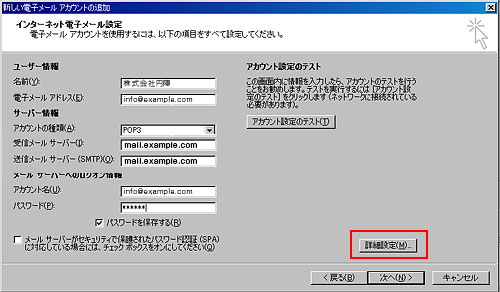
※上記内容は例です。内容はお客様によって異なります。
サブミッションポートの設定
メールの送信には一般的に、port25というポートが使われますが、
弊社サーバーでは、迷惑メールを防ぐためサブミッションポート(port587)を使用します。
送信ポートを
・通常の場合:587
へ変更いただけますようお願いいたします。
※SSLを利用する場合は、SSLの利用設定が必要となります。
1.[ツール]−[アカウント設定]をクリックします
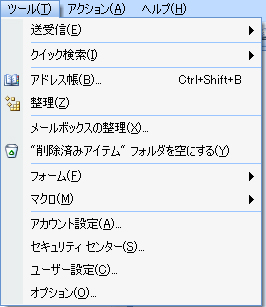
2.作成したアカウントを選択し、[変更]をクリックします
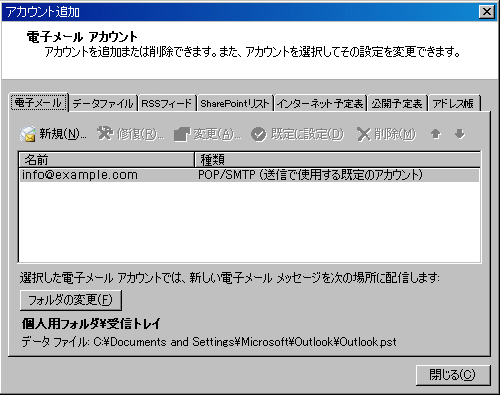
3.[詳細設定]をクリックします
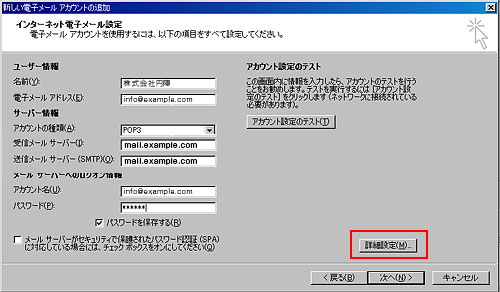
※上記内容は例です。内容はお客様によって異なります。
4.[詳細設定]タブを選択し、[送信サーバ(SMTP)]に 587 と入力し、[OK]をクリックします。(既定は25)
5.[使用する暗号化接続の種類]を[TLS]に設定します。

下のようなメッセージが出た場合は「はい」を押してください。
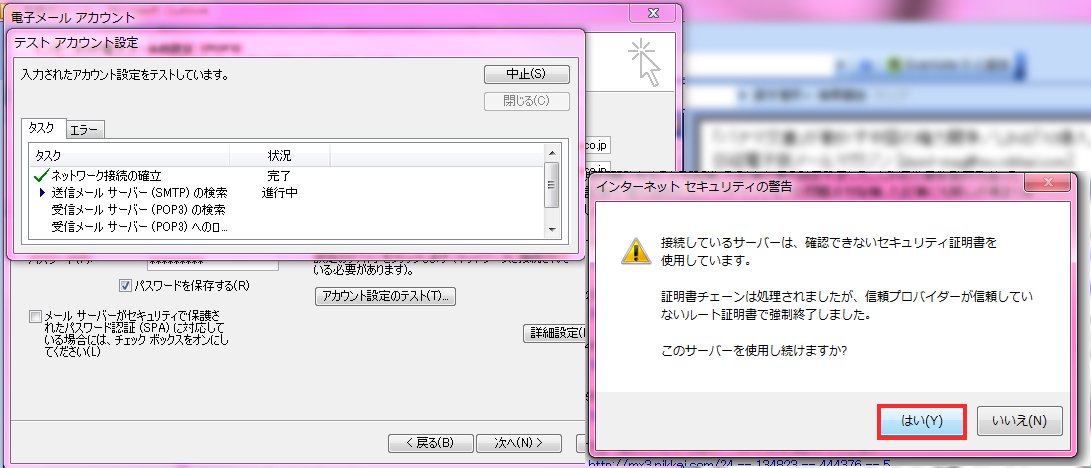
以上で設定は完了です。